如何用ps制作水面倒影
1、首先,打开photoshop,为了方便教程,我将图像像素调整为600*600(这不可做可不做)。

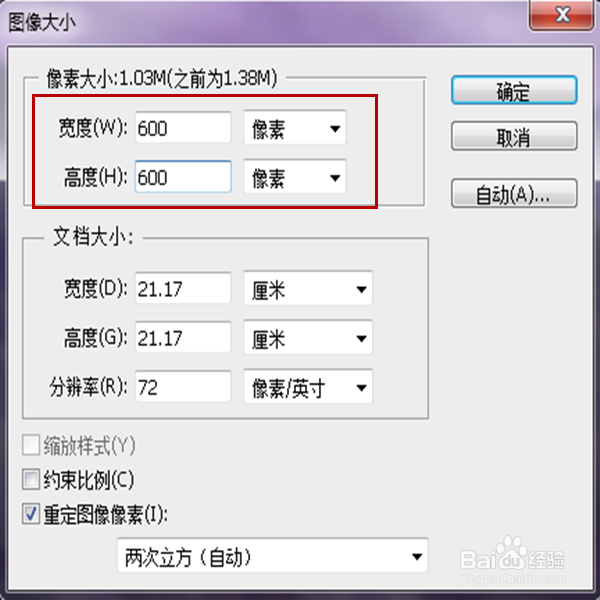
2、载人群山风景素材,“ctrl+J复制”一个图层。(养成一个好的习惯,这个图层后面有用)

3、使用“矩形选款工具”,选中如图大小的图像,ctrl+J复制选择的图层。
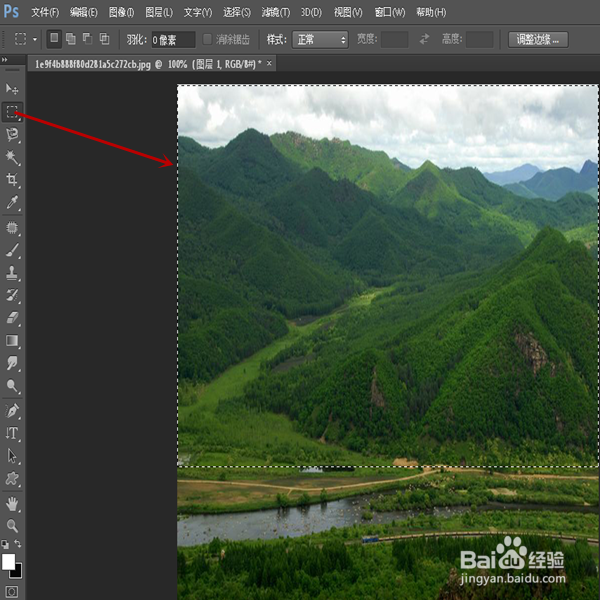

4、“编辑-变换-水平变换-编辑-变换-旋转180度”。将图层3和图层2进行位置调整至如图。
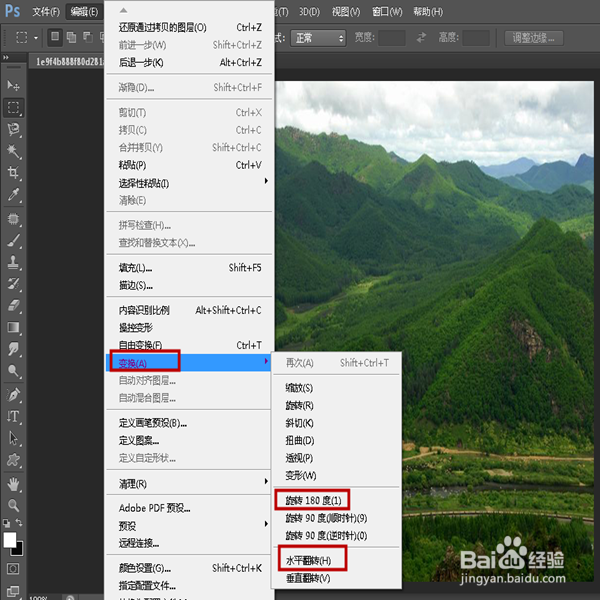


5、为了让倒影更真实还需继续修改,使用“矩形选框工具”对图层3图形上选中一个图形,隔离边缘,以免待会造成影响。

6、滤镜-扭曲-波纹,数量100%,大小为小,确定。
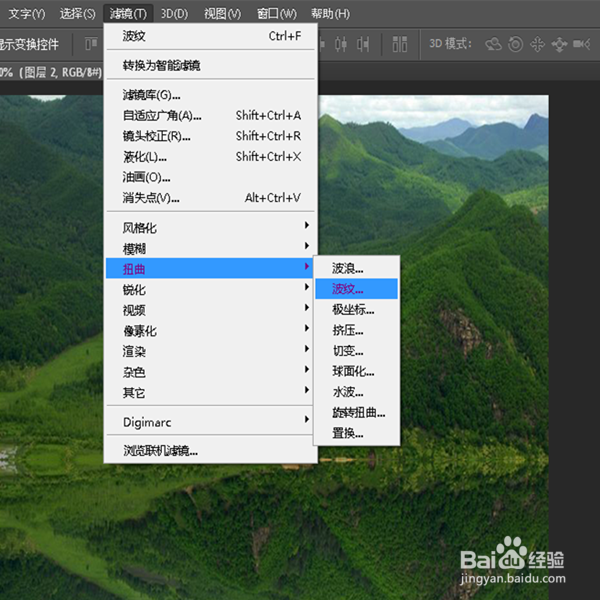

7、合并图层-存储,倒影图像已经形成,一副群山环绕的水景图就这样做好了。


声明:本网站引用、摘录或转载内容仅供网站访问者交流或参考,不代表本站立场,如存在版权或非法内容,请联系站长删除,联系邮箱:site.kefu@qq.com。